HKC 2276 Bedienungsanleitung
Lesen Sie kostenlos die 📖 deutsche Bedienungsanleitung für HKC 2276 (4 Seiten) in der Kategorie Monitor. Dieser Bedienungsanleitung war für 24 Personen hilfreich und wurde von 2 Benutzern mit durchschnittlich 4.5 Sternen bewertet
Seite 1/4

Alle Spezifikationen und Informationen unterliegen Änderungen ohne vorherige Ankündigung Alle Spezifikationen und Informationen unterliegen Änderungen ohne vorherige Ankündigung
Sicherheitsvorkehrungen und Wartung
1 Ziehen Sie den Netzstecker des Monitors, bevor Sie ihn mit einem
feuchten Tuch reinigen.
2 Es wird empfohlen, den Bildschirm mit einem trockenen Tuch
abzuwischen, aber nur wenn der Strom ausgeschaltet wurde.
3 Verwenden Sie keine alkohol- oder ammoniakbasierten Flüssigkeiten.
4 Bitte bedecken oder blockieren Sie nicht die Lüftungsöffnungen auf der
Gehäuserückseite des Monitors.
5 Stellen Sie den Monitor nicht in der Nähe einer Elektroheizung oder
Heizung auf, auch nicht in einem geschlossenen Raum ohne Ventilation.
6 Bitte stecken Sie keine Gegenstände in das Gerät und sprühen Sie keine
Flüssigkeiten darauf.
7 Bitte stellen Sie den Monitor nicht an einem unsicheren Ort auf. Beim
Herunterfallen kann es beschädigt werden und es könnte den Nutzer
verletzen.
8 Ziehen Sie den Netzstecker des Monitors, wenn er für einen längeren
Zeitraum nicht genutzt werden soll.
9 Bitte stellen Sie keine schweren Gegenstände auf den Monitor oder auf
das Netzkabel.
10 Bitte öffnen Sie nicht die Rückseite des Monitors, der Monitor enthält
Starkstrom.
Lieferumfang
Ein Signal-Kabel
Ein Netzkabel
Eine Garantiekarte
Eine Bedienungsanleitung (bitte laden Sie diese von der HKC-Website herunter
oder fordern Sie diese per E-Mail an)
Ein Audiokabel (optional)
Ein DVI-Kabel (optional)
Leistungsmerkmale:
16,7M hohe farbliche Bildqualität
Einfache Bildschirmeinstellung - OSD mit einfachem Layout
Intelligente Schnittstellen für einfache Einstellungen
Grundeinstellung
a) Stecken Sie das VGA-Kabel (Signalkabel) in die Grafikkarte des PCs
(Signaleingang).
b) Der Monitor verfügt über einen weiten Spannungsbereich; Er kann mit einem
AC 100-240 50/60Hz-Netzteil verwendet werden.
c) Stecken Sie das Netzkabel des Monitors in die Steckdose der Stromversorgung
im Zimmer.
d) Schalten Sie die Stromversorgung ein.
e) Um den Monitor einzuschalten, pressen Sie die Ein-/Aus-Taste
VGA-Stecker DVI-Stecker (optional) HDMI-Stecker (optional) Audio-Stecker (optional)
Die endgültigen Anschlüsse basieren auf Massengüter

Alle Spezifikationen und Informationen unterliegen Änderungen ohne vorherige Ankündigung Alle Spezifikationen und Informationen unterliegen Änderungen ohne vorherige Ankündigung
Betriebs-Kontrollleuchte
Blaues (grünes) Licht zeigt an, dass das Gerät eingeschaltet ist.
Blaues (grünes) Licht zeigt an, dass das Signal einwandfrei ist.
Blaues (grünes) Licht blinkend, bedeutet, dass kein Eingangssignal vorhanden ist.
Bildschirmeinstellungen
Das Bedienfeld auf der Rückseite oder unter der Monitorblende auf der rechten
Seite unten und hat fünf Tasten um die Monitor-Einstellungen mit Hilfe der
Bildschirm-Anzeige anzupassen
Die Tasten des Bedienfelds:
Menü/Eingabe: Zeigt die wichtigsten Auswahlmenüs
Nach unten: Anpassung der Optionen - nach unten oder niedriger
Hotkey (optional)
Nach oben: Anpassung der Optionen - nach oben oder höher /Hotkey
(optional)
EXIT: Hauptmenü verlassen, oder wenn keine Menüs vorhanden - automatische
Anpassung
EIN-/AUS-Taste
Einstellungen
Hauptmenüpunk
t
Hauptmen
ü-Symbol
Untermenüpunkt
Sub-
Untermenüpu
nkt
Beschreibung
HELLIGKEIT
HELLIGKEIT
Keine
Passt die Helligkeit
der Anzeige an
KONTRAST
Keine
Passt das Display-
Kontrast-Verhältnis
an
ECO
STANDAR
D
Normaler
Betriebsmodus
TEXT
Text-
Anwendungsmodus
SPIEL
Spiel-
Anwendungsmodus
FILM
Film-
Anwendungsmodus
DCR
AN
Ermöglicht DCR
AUS
Deaktiviert DCR
BILD
H.POSITION
Keine
Passt die horizontale
Bildposition an
V.POSITION
Keine
Passt die vertikale
Bildposition an
UHR
Keine
Passt die
Taktfrequenz des
Bildes an, um die
vertikale Störung zu
vermindern.
TAKT
Keine
Passt den Takt des
Bildes an, um die
horizontale Störung
zu vermindern.
ASPEKT
AUTO
Auto überprüft und
passt das
Seitenverhältnis der
Bildschirmanzeige an
BREITE
Passt das
Bildseitenverhältnis
für den Breitbild-
Modus an
4:3
Passt das
Bildseitenverhältnis
für den 4:3-Modus an
Betriebskontroll-Leuchte
Menü/Eingabe Nach unten Nach oben Exit AN/AUS-Schalter
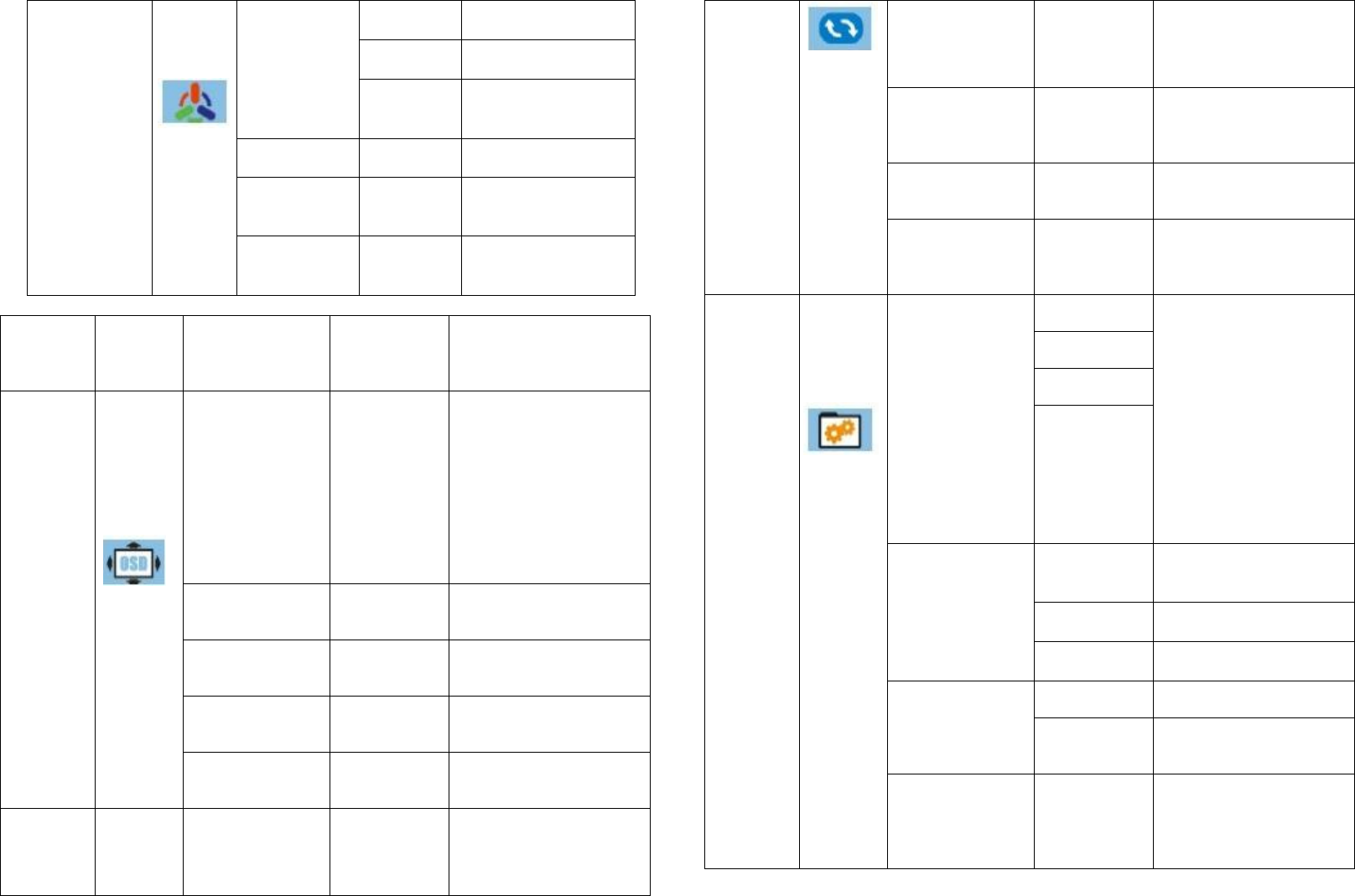
Alle Spezifikationen und Informationen unterliegen Änderungen ohne vorherige Ankündigung Alle Spezifikationen und Informationen unterliegen Änderungen ohne vorherige Ankündigung
FARBTEMPE
RATUR
FARBTEMPE
RATUR
WARM
Einstellung als warme
Farbtemperatur
KÜHL
Einstellung als kühle
Farbtemperatur
NUTZER
Legen Sie die
Farbtemperatur als
Benutzer fest
ROT
Keine
Feineinstellung der
roten Farbtemperatur
GRÜN
Keine
Feineinstellung der
grünen
Farbtemperatur
BLAU
Keine
Feineinstellung der
blauen
Farbtemperatur
Hauptmen
üpunkt
Hauptmen
ü-Symbol
Untermenüpunkt
Sub-
Untermenüpu
nkt
Beschreibung
OSD-
EINSTELL
UNG
SPRACHE
Keine
Wählen Sie die Sprache
im OSD-Menü (Englisch,
Französisch, Deutsch,
Chinesisch (vereinfacht),
Italienisch, Spanisch,
Portugiesisch, Türkisch,
Polnisch,
Niederländisch,
Russisch, Koreanisch)
OSD-H.POS.
Keine
Passt die horizontale
OSD-Position an
OSD-V.POS.
Keine
Passt die vertikale OSD-
Position an
OSD-TIMER
Keine
Passt die OSD-
Anzeigezeit an
TRANSPARENZ
Keine
Passt die OSD-
Transparenz an
ZURÜCKS
ETZEN
AUTOMATISCHE
BILDANPASSUN
G
Keine
Auto passt die
horizontale/vertikale
Position, den Fokus und
die Taktfrequenz des
Bildes an
AUTOMATISCHE
FARBANPASSUN
G
Keine
Passt den Weißabgleich
an
ZURÜCKSETZEN
Keine
Werkseinstellungen
wiederherstellen
AUTO
POWERDOWN
Keine
Wählen Sie die
energiesparende
Abschaltautomatik
VERSCHI
EDENES
HOTKEY-TYP
ECO+DCR
Jedes ausgewählte
Element ist ein Hotkey.
Die ersten beiden sind
für alle Modelle
verfügbar; ASP+ECO ist
nur verfügbar für das
Breitbild-Modell;
SOU+VOL wird
verwendet, um das
Eingangssignal zu
wechseln und die
Lautstärke einzustellen.
BRI +CON
ASP+ECO
SOU+VOL
SIGNALQUELLE
VGA
VGA (analog)
Signaleingang
(optional)
DVI
DVI (digital)
Signaleingang (optional)
HDMI
HDMI Signaleingang
(Option)
STUMMSCHALT
UNG
AN
Ton AUS
AUS
Ton AN (nur verfügbar für
das Modell mit Audio)
LAUTSTÄRKE
Keine
Passt die Lautstärke des
Lautsprechers an (nur
verfügbar für das Modell
mit Audio)
-5-
-4-
-3-
-4-
Produktspezifikationen
| Marke: | HKC |
| Kategorie: | Monitor |
| Modell: | 2276 |
Brauchst du Hilfe?
Wenn Sie Hilfe mit HKC 2276 benötigen, stellen Sie unten eine Frage und andere Benutzer werden Ihnen antworten
Bedienungsanleitung Monitor HKC

25 August 2024

7 Mai 2023

7 Mai 2023

7 Mai 2023

7 Mai 2023

7 Mai 2023

7 Mai 2023

7 Mai 2023

7 Mai 2023

7 Mai 2023
Bedienungsanleitung Monitor
- Monitor Samsung
- Monitor Da-Lite
- Monitor 3M
- Monitor Acer
- Monitor Apple
- Monitor Approx
- Monitor Asus
- Monitor Sanyo
- Monitor BenQ
- Monitor Corsair
- Monitor Gigabyte
- Monitor HP
- Monitor HyperX
- Monitor KeepOut
- Monitor Mad Catz
- Monitor Medion
- Monitor Philips
- Monitor SilverCrest
- Monitor Sony
- Monitor Zalman
- Monitor Panasonic
- Monitor LG
- Monitor Bosch
- Monitor Canon
- Monitor Yamaha
- Monitor Yealink
- Monitor Velleman
- Monitor Neumann
- Monitor CSL
- Monitor Denver
- Monitor EMOS
- Monitor König
- Monitor MarQuant
- Monitor Renkforce
- Monitor Thomson
- Monitor Blaupunkt
- Monitor Schneider
- Monitor Sharp
- Monitor Daewoo
- Monitor Triton
- Monitor Pyle
- Monitor Mitsubishi
- Monitor Haier
- Monitor Hisense
- Monitor Salora
- Monitor ARCHOS
- Monitor Caliber
- Monitor ODYS
- Monitor Pioneer
- Monitor Jay-Tech
- Monitor JBL
- Monitor JVC
- Monitor Optoma
- Monitor PEAQ
- Monitor Shure
- Monitor Stairville
- Monitor Abus
- Monitor Continental Edison
- Monitor Hannspree
- Monitor Hitachi
- Monitor Hyundai
- Monitor Orion
- Monitor TCL
- Monitor Tesla
- Monitor Toshiba
- Monitor Olympus
- Monitor Garmin
- Monitor Citizen
- Monitor Omron
- Monitor Element
- Monitor Plantronics
- Monitor Epson
- Monitor ViewSonic
- Monitor IHealth
- Monitor Waeco
- Monitor Dell
- Monitor LC-Power
- Monitor Lenovo
- Monitor MSI
- Monitor Tripp Lite
- Monitor LightZone
- Monitor Adam
- Monitor Burg Wächter
- Monitor Marshall
- Monitor Razer
- Monitor Samson
- Monitor Honeywell
- Monitor ELO
- Monitor Marshall Electronics
- Monitor Ricoh
- Monitor Simrad
- Monitor Globaltronics
- Monitor Terra
- Monitor Xoro
- Monitor Smart
- Monitor Alpine
- Monitor Viessmann
- Monitor Brandson
- Monitor Cooler Master
- Monitor NZXT
- Monitor Faytech
- Monitor Behringer
- Monitor Mackie
- Monitor ESI
- Monitor Eurolite
- Monitor Barco
- Monitor InFocus
- Monitor Kindermann
- Monitor NEC
- Monitor Hercules
- Monitor Monoprice
- Monitor Monacor
- Monitor Belinea
- Monitor Fujitsu
- Monitor Huawei
- Monitor Alesis
- Monitor Maxdata
- Monitor Packard Bell
- Monitor JUNG
- Monitor Westinghouse
- Monitor AOC
- Monitor AG Neovo
- Monitor Eizo
- Monitor Iiyama
- Monitor Kogan
- Monitor Skytronic
- Monitor Xerox
- Monitor NewStar
- Monitor Insignia
- Monitor Swissonic
- Monitor Ring
- Monitor Vitek
- Monitor DataVideo
- Monitor RCF
- Monitor Prestigio
- Monitor APC
- Monitor Cisco
- Monitor Danfoss
- Monitor Yorkville
- Monitor Allen & Heath
- Monitor Deltaco
- Monitor Boss
- Monitor IFM
- Monitor Godox
- Monitor Genelec
- Monitor Vivitek
- Monitor Kramer
- Monitor Peerless-AV
- Monitor Wortmann AG
- Monitor ARRI
- Monitor Asrock
- Monitor CTOUCH
- Monitor AJA
- Monitor Hikvision
- Monitor Promethean
- Monitor Newline
- Monitor Blue Sky
- Monitor Jensen
- Monitor Fostex
- Monitor PreSonus
- Monitor ART
- Monitor Seiki
- Monitor Oecolux
- Monitor IK Multimedia
- Monitor Vorago
- Monitor Midas
- Monitor Baaske Medical
- Monitor Ikan
- Monitor Krom
- Monitor ProXtend
- Monitor Avantone Pro
- Monitor Emachines
- Monitor EverFocus
- Monitor Focal
- Monitor Ganz
- Monitor GeoVision
- Monitor Ibm
- Monitor Interlogix
- Monitor Joy-it
- Monitor LaCie
- Monitor Legamaster
- Monitor M-Audio
- Monitor Maxell
- Monitor MicroTouch
- Monitor Mirai
- Monitor ONYX
- Monitor Peerless
- Monitor Provision ISR
- Monitor Soundstream
- Monitor Sunny
- Monitor Sunstech
- Monitor Tannoy
- Monitor AMX
- Monitor Wyse - Dell
- Monitor ACTi
- Monitor Vimar
- Monitor Alienware
- Monitor AVer
- Monitor PeakTech
- Monitor Ozone
- Monitor ITek
- Monitor Bauhn
- Monitor TV One
- Monitor RGBlink
- Monitor QSC
- Monitor Planar
- Monitor Mitsai
- Monitor Bematech
- Monitor Dahua Technology
- Monitor Posiflex
- Monitor Speco Technologies
- Monitor Christie
- Monitor Atlantis Land
- Monitor Palmer
- Monitor Hanwha
- Monitor Allsee
- Monitor Prowise
- Monitor SPL
- Monitor Advantech
- Monitor Aputure
- Monitor Avocor
- Monitor Lilliput
- Monitor Chauvet
- Monitor EKO
- Monitor IOIO
- Monitor Neets
- Monitor Crestron
- Monitor I3-Technologies
- Monitor Antelope Audio
- Monitor Pelco
- Monitor Dynaudio
- Monitor Extron
- Monitor V7
- Monitor Atlona
- Monitor Game Factor
- Monitor Iadea
- Monitor Elite Screens
- Monitor Night Owl
- Monitor Sonifex
- Monitor Kali Audio
- Monitor Alogic
- Monitor SMART Technologies
- Monitor SWIT
- Monitor Atomos
- Monitor DoubleSight
- Monitor Varad
- Monitor Syscom
- Monitor KRK
- Monitor Chimei
- Monitor HEDD
- Monitor EC Line
- Monitor BOOX
- Monitor Akuvox
- Monitor Nixeus
- Monitor Desview
- Monitor Enttec
- Monitor Drawmer
- Monitor Feelworld
- Monitor Yiynova
- Monitor Positivo
- Monitor Ernitec
- Monitor AORUS
- Monitor Aopen
- Monitor Ikegami
- Monitor Elvid
- Monitor American Dynamics
- Monitor Fluid
- Monitor TVLogic
- Monitor Gamber-Johnson
- Monitor CTL
- Monitor Raysgem
- Monitor Viotek
- Monitor Datacolor
- Monitor ANDYCINE
- Monitor Wohler
- Monitor Eve Audio
- Monitor Colormetrics
- Monitor Qian
- Monitor Neat
- Monitor Planet Audio
- Monitor Mimo Monitors
- Monitor IStarUSA
- Monitor Innocn
- Monitor AMCV
- Monitor GVision
- Monitor OSEE
- Monitor Freedom Scientific
- Monitor UPERFECT
- Monitor SmallHD
- Monitor Monkey Banana
- Monitor Kubo
- Monitor POSline
- Monitor HoverCam
- Monitor IBoardTouch
- Monitor COMMBOX
- Monitor Postium
- Monitor HELGI
- Monitor ProDVX
- Monitor Blue Sea
- Monitor GeChic
- Monitor ADS-TEC
- Monitor Transvideo
- Monitor Shimbol
- Monitor Portkeys
- Monitor AIS
- Monitor Vidi-Touch
- Monitor KTC
- Monitor CoolerMaster
- Monitor Mobile Pixels
- Monitor Voxicon
- Monitor Mybeo
- Monitor Bearware
- Monitor DTEN
- Monitor Cocopar
- Monitor Titan Army
- Monitor Delvcam
Neueste Bedienungsanleitung für -Kategorien-

3 Dezember 2024

3 Dezember 2024

2 Dezember 2024

1 Dezember 2024

1 Dezember 2024

1 Dezember 2024

30 November 2024

30 November 2024

30 November 2024

29 November 2024